
Vous avez donc plongé dans le monde du CSS et vous êtes maintenant prêt à vous attaquer aux mises en page. Fantastique! Mais soyons honnêtes : gérer les mises en page peut parfois donner l'impression d'essayer de résoudre un Rubik's Cube les yeux bandés. C'est là qu'intervient Flexbox, votre nouveau meilleur ami pour créer des mises en page flexibles et réactives avec moins de tracas et plus de facilité. Plongeons dans le monde magique de Flexbox et mettons de l'ordre dans ces boîtes !
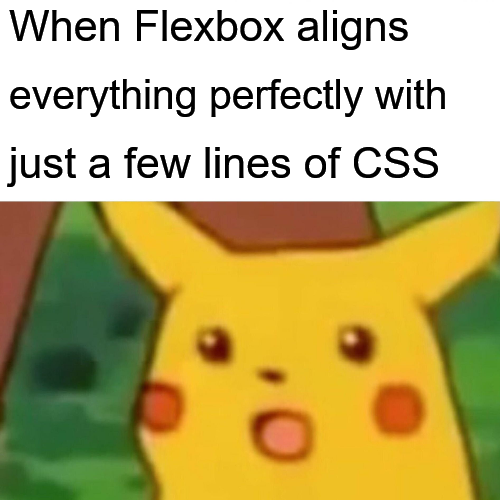
Avant de commencer à fléchir, mettons une chose au clair : Flexbox est l'abréviation de « Flexible Box Layout ». Il s'agit d'un module de mise en page CSS qui vous aide à répartir l'espace et à aligner les éléments dans un conteneur, même si leur taille est inconnue ou dynamique. En d'autres termes, Flexbox est comme un ami super organisé qui sait comment ranger parfaitement une pièce en désordre, peu importe la quantité de choses que vous avez.
Flexbox opère sa magie avec deux acteurs clés : les conteneurs flexibles et les articles flexibles. Le conteneur flex est l'élément parent et tous les enfants qu'il contient deviennent automatiquement des éléments flex. Imaginez le conteneur comme une boîte et tous les éléments qu'il contient comme le contenu flexible que vous souhaitez organiser.
Voici un exemple rapide :
<div class="flex-container">
<div class="flex-item">1</div>
<div class="flex-item">2</div>
<div class="flex-item">3</div>
</div>
Et le CSS :
.flex-container {
display: flex;
}
.flex-item {
background-color: #007BFF;
color: white;
padding: 20px;
margin: 10px;
border-radius: 5px;
}
Maintenant que nous avons configuré notre conteneur flexible, saupoudrons quelques propriétés Flexbox pour voir la magie opérer.
Flexbox vous permet de contrôler la direction dans laquelle vos articles sont disposés. Par défaut, les éléments sont disposés dans une rangée, mais vous pouvez facilement changer les choses avec flex-direction.
.flex-container {
display: flex;
flex-direction: row; /* Items arranged horizontally */
}
Vous voulez les empiler verticalement ? Facile !
.flex-container {
flex-direction: column; /* Items arranged vertically */
}
Besoin de contrôler l'espace entre vos articles ? justifier-le contenu est là pour vous. Il aligne vos articles horizontalement le long de l'axe principal (celui défini par flex-direction).
.flex-container {
justify-content: space-between; /* Items spread out with space in between */
}
D'autres options incluent le démarrage flexible, la fin flexible, le centre, l'espace autour et l'espace uniformément. Chacun offre une manière différente de répartir l'espace.
Alors que justification-content gère l'horizontal, align-items s'occupe de l'alignement vertical (ou axe transversal). C'est parfait pour centrer des éléments sans avoir à jouer avec les marges.
.flex-container {
align-items: center; /* Items are centered vertically */
}
Vous pouvez également les aligner au début ou à la fin du conteneur avec respectivement flex-start ou flex-end.
Que se passe-t-il lorsque vos éléments flexibles débordent du conteneur ? Entrez flex-wrap, la propriété qui permet à vos éléments de s'enrouler sur plusieurs lignes plutôt que de tomber dans l'oubli.
.flex-container {
flex-wrap: wrap; /* Items wrap to the next line */
}
Et juste comme ça, vos articles bénéficient d'une nouvelle ligne confortable s'ils manquent de place !
L'un des super pouvoirs de Flexbox est de faire du responsive design un jeu d'enfant. Imaginez que vous souhaitiez créer une mise en page dans laquelle les éléments se réorganisent en fonction de la taille de l'écran. Flexbox gère cela sans effort :
.flex-container {
display: flex;
flex-wrap: wrap;
justify-content: space-around;
}
.flex-item {
flex: 1 1 200px; /* Flexible items with a minimum width */
}
Dans cette configuration, chaque élément .flex occupe au moins 200 pixels, mais se plie pour remplir l'espace disponible. Sur les écrans plus petits, ils passeront automatiquement à la ligne suivante, gardant tout propre et bien rangé.
Flexbox est comme le couteau suisse des mises en page CSS : puissant, polyvalent et prêt à relever tous les défis. Avec seulement quelques lignes de code, vous pouvez créer des mises en page flexibles, réactives et faciles à entretenir.
Bon codage !
Ce qui précède est le contenu détaillé de. pour plus d'informations, suivez d'autres articles connexes sur le site Web de PHP en chinois!
 La différence entre vivox100s et x100
La différence entre vivox100s et x100
 Quelles sont les fonctions couramment utilisées d'informix ?
Quelles sont les fonctions couramment utilisées d'informix ?
 Le navigateur Ethereum interroge la monnaie numérique
Le navigateur Ethereum interroge la monnaie numérique
 Qu'est-ce qu'un portefeuille Bitcoin
Qu'est-ce qu'un portefeuille Bitcoin
 Le processus spécifique de connexion au wifi dans le système win7
Le processus spécifique de connexion au wifi dans le système win7
 A quoi sert l'image Docker ?
A quoi sert l'image Docker ?
 Comment installer le système Linux
Comment installer le système Linux
 Quelles sont les méthodes de production de production d'animation html5 ?
Quelles sont les méthodes de production de production d'animation html5 ?